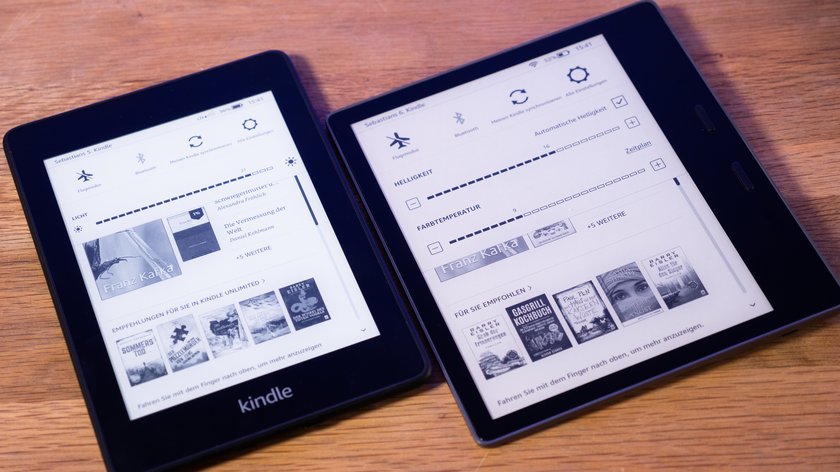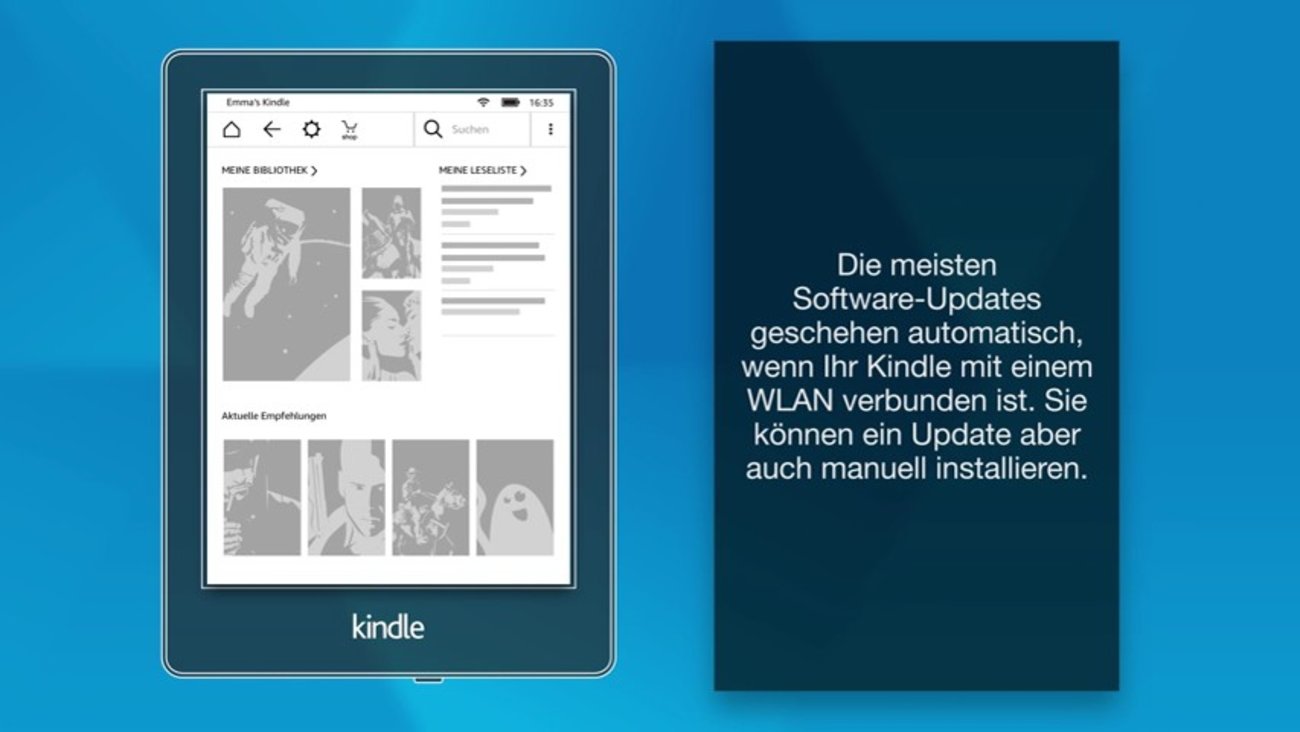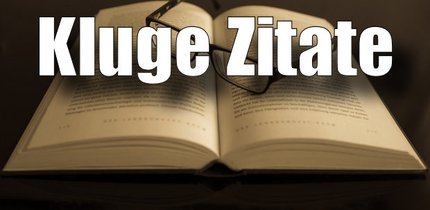Mit dem Kindle von Amazon habt ihr eure Bibliothek kompakt in einem kleinen Gerät. Beim Lesen eines Buchs stellt ihr euch möglicherweise die Frage, wie ihr die Startseite des Readers wieder erreichen könnt.
Standardmäßig wird das Hauptmenü geöffnet, wenn man ein Buch zu Ende gelesen hat. Doch wie sieht es aus, wenn man mit dem aktuellen Buch noch nicht fertig ist?
So erreicht man das Hauptmenü beim Kindle
Auch wenn ihr noch viele Seiten in einem Buch zu lesen habt, könnt ihr natürlich die Startseite öffnen, ohne die noch offenen Seiten überspringen zu müssen. Tippt hierfür einfach mit dem Finger auf eine Stelle im oberen Bildschirmbereich. Achtet darauf, nicht zu weit unten, links oder rechts zu tippen. Drückt ihr an den Seiten auf den Bildschirm, springt ihr eine Seite vor oder zurück. Unten zeigt ihr hingegen den aktuellen Lesefortschritt an.
- Tippt also mit einem Finger auf den oberen Bildschirmbereich.
- Es öffnet sich ein neues Menü. Hier könnt ihr über den Pfeil zur Startseite zurückkehren.
- Alternativ stellt ihr die Schriftgröße ein, sucht nach Wörtern im aktuellen Buch oder verwaltet Lesezeichen für die aktuelle Auswahl.
- Ist das Menü geöffnet, könnt ihr auch wieder auf eine Buchstelle im Hintergrund drücken, um weiterzulesen. Ihr erreicht automatisch die Stelle, an der ihr das Buch zuletzt verlassen habt.
Das klappt bei allen Kindle-Readern wie dem Paperwhite.
Kindle: Startseite öffnen und Menü aufrufen
Streicht ihr mit dem Finger von oben nach unten über den Kindle-Bildschirm, erreicht ihr hingegen nicht die Startseite. Stattdessen wird ein weiteres Menü geöffnet, indem ihr die Helligkeit der Anzeige einstellen könnt, den aktuellen Akku-Status, das Datum und die Uhrzeit ablest, die Bibliothek synchronisiert und WLAN ein- und ausschaltet.
Auf der Startseite seht ihr zum einen die aktuell auf dem Kindle verfügbaren Bücher. Zudem könnt ihr neue Werke entdecken und kaufen. Ansichten und Anordnungen lassen sich auf der Kindle-Startseite nicht ändern. Ihr könnt aber einige Einstellungen vornehmen:
- Tippt hierfür auf die drei Punkte rechts oben und öffnet die Einstellungen.
- Wechselt in die Geräteoptionen.
- Im Abschnitt „Persönliche Einstellungen“ ruft ihr die „erweiterten Optionen“ auf.
- So erreicht ihr den Abschnitt „Startseite und Bibliothek“, wo ihr zum Beispiel angeben könnt, ob Bücher einer Serie auf der Startseite gruppiert dargestellt werden sollen und in welcher Art Sammlungen auf der Startseite sichtbar sind.
Hat dir der Beitrag gefallen? Folge uns auf WhatsApp und Google News und verpasse keine Neuigkeit rund um Technik, Games und Entertainment.